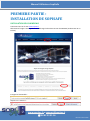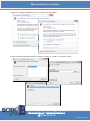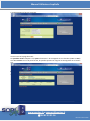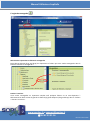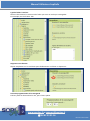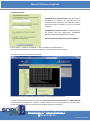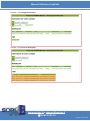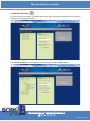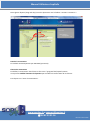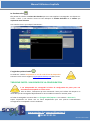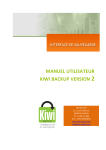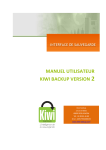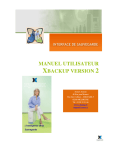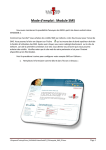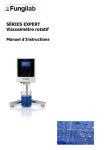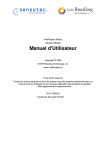Download Manuel d`utilisation
Transcript
Révision Juillet 2014 MANUEL UTILISATEUR SOPISAFE V 3.5 www.sopitec.fr [email protected] 04 82 53 91 16 Manuel Utilisateur SopiSafe Sommaire PREMIERE PARTIE : INSTALLATION DE SOPISAFE ................................................................................... 3 INSTALLATION SOUS WINDOWS ............................................................................................................ 3 DEUXIEME PARTIE : L’INTERFACE UTILISATEUR DE SOPISAFE V3.5 ........................................................... 5 PARAMETRAGE PAR L’INTERFACE GRAPHIQUE ..................................................................................... 5 Présentation de l’interface en quelques écrans ................................................................................. 6 L’onglet de sauvegarde ............................................................................................................ 7 L’onglet de restauration ........................................................................................................ 11 La fonction calcul .................................................................................................................... 13 L’onglet de synchronisation .................................................................................................... 13 TROISIEME PARTIE : SAUVEGARDE DE LA CONFIGURATION................................................................ 13 www.sopitec.fr [email protected] 04 82 53 91 16 Révision Juillet 2014 Manuel Utilisateur SopiSafe PREMIERE PARTIE : INSTALLATION DE SOPISAFE INSTALLATION SOUS WINDOWS Connectez-vous sur le site www.sopitec.fr Sélectionnez l'onglet « Sauvegardes» et téléchargez la dernière version de SOPISAFE (architecture 32 ou 64 bits). Enregistrez l’exécutable : Cliquez sur « Actions » : www.sopitec.fr [email protected] 04 82 53 91 16 Révision Juillet 2014 Manuel Utilisateur SopiSafe Cliquez sur « Option Supplémentaires » et « Exécuter quand même » Laissez toutes les entrées par défaut et cliquez sur « Next », « Install » et « Close » à la fin : www.sopitec.fr [email protected] 04 82 53 91 16 Révision Juillet 2014 Manuel Utilisateur SopiSafe DEUXIEME PARTIE : L’INTERFACE UTILISATEUR DE SOPISAFE V3.5 PARAMETRAGE PAR L’INTERFACE GRAPHIQUE Une icône est créée sur le bureau et dans le menu démarrer sous « Sopitec » Bienvenue dans l’interface SOPISAFE. Pour créer un compte, complétez les informations demandées : Nom de machine : en général, il s’agit du nom du possesseur du PC. A vous de choisir. Clé de contrat : elle vous a été communiquée par mail, par notre administrateur. Serveur de sauvegarde : par défaut. Validez les infos en cliquant « Enregistrer cette machine ». www.sopitec.fr [email protected] 04 82 53 91 16 Révision Juillet 2014 Manuel Utilisateur SopiSafe L’enregistrement se fait sur le serveur. Vous arrivez sur la page d’accueil : Les pastilles vertes indiquent si les ports nécessaires à la sauvegarde de vos données (4443 et 8081) sont bien ouverts. En cas de ports fermés, les pastilles passent au rouge et les sauvegardes ne se lancent pas. Présentation de l’interface en quelques écrans Voici les différents écrans de l’interface : La page d’accueil : vous y trouverez les informations sur votre compte, la date de la dernière sauvegarde et ses statistiques, le numéro de la version du logiciel. L’onglet de sauvegarde L’onglet de restauration La fonction calcul La fonction synchronisation. www.sopitec.fr [email protected] 04 82 53 91 16 Révision Juillet 2014 Manuel Utilisateur SopiSafe L’onglet de sauvegarde Arborescence Déployez le disque C : et ses sous-répertoires en cliquant sur le + . Sélection des répertoires et fichiers à sauvegarder Faites glisser-déposer (drag and drop) les répertoires et fichiers que vous voulez sauvegarder dans la fenêtre « Dossiers à sauvegarder ». Dossiers à exclure Vous voulez sauvegarder un répertoire complet sauf quelques fichiers ou un sous-répertoire ? Sélectionnez-les dans la liste de gauche et faites-le(s) glisser-déposer (drag and drop) dans la fenêtre « dossiers à exclure ». www.sopitec.fr [email protected] 04 82 53 91 16 Révision Juillet 2014 Manuel Utilisateur SopiSafe Type de fichiers à exclure Saisissez directement les extensions de fichier que vous ne voulez pas sauvegarder. Par exemple, tous les fichiers .bak. Supprimer une sélection Cliquer simplement sur la croix bleue pour désélectionner un fichier ou répertoire : Heure de programmation de la sauvegarde Préciser plutôt un horaire dans la nuit, pas en heure pleine. www.sopitec.fr [email protected] 04 82 53 91 16 Révision Juillet 2014 Manuel Utilisateur SopiSafe Paramètres avancés Limitation de la bande passante pour permettre à l’utilisateur de continuer de travailler dans de bonnes conditions (inutile si la sauvegarde se fait en dehors des heures travaillées, ce qui est vivement conseillé). Sauvegarde des fichiers ouverts : uniquement pour les fichiers issus des applications compatibles Windows VSS (Virtual Shadow copy Service). Eteindre automatiquement en fin de sauvegarde Si vous cliquez « Lancer la sauvegarde », celle-ci va démarrer immédiatement. Sinon, la sauvegarde démarrera automatiquement à l’heure que vous avez indiquée. Une console s’ouvre qui indique l’avancement : Vous pouvez si vous le souhaitez fermer la console – la sauvegarde se poursuivra. Lorsque la sauvegarde est terminée, vous pouvez recevoir par mail la confirmation et le rapport détaillé de la sauvegarde (configuration - simple – requise). Dans le cas où la sauvegarde ne s’est pas passée correctement, vous recevrez une alerte par mail (déjà configurée par défaut). www.sopitec.fr [email protected] 04 82 53 91 16 Révision Juillet 2014 Manuel Utilisateur SopiSafe Exemple : mail sauvegarde terminée Exemple : mail erreur de sauvegarde www.sopitec.fr [email protected] 04 82 53 91 16 Révision Juillet 2014 Manuel Utilisateur SopiSafe L’onglet de restauration La restauration se fait par date : il suffit de choisir le jour dans l’historique correspondant à la version du fichier que vous souhaitez restaurer. Pour afficher le détail d’une sauvegarde à une date et heure précises : cliquer sur le +. www.sopitec.fr [email protected] 04 82 53 91 16 Révision Juillet 2014 Manuel Utilisateur SopiSafe Faites glisser-déposer (drag and drop) le ou les répertoires vers la fenêtre « Dossiers à restaurer ». Date de la restauration N° attribué automatiquement par SOPISAFE (provisoire). Chemin de restauration Par défaut, la restauration des fichiers se fera sous c:\program files\Sopitec\restore. Vous pouvez modifier librement le répertoire qui accueillera la restauration de vos fichiers. Puis cliquez sur « lancer la restauration ». www.sopitec.fr [email protected] 04 82 53 91 16 Révision Juillet 2014 Manuel Utilisateur SopiSafe La fonction calcul Elle permet de calculer le volume des données que vous vous apprêtez à sauvegarder. En cliquant sur l’icône « calcul », une console s’ouvrira et vous indiquera le nombre de fichiers et le volume que représente votre sélection. Une console s’ouvre qui indique l’avancement : L’onglet de synchronisation Ce mode est à utiliser uniquement en cas de crash sérieux du disque dur. Contactez notre service support ([email protected]) dans ce cas. TROISIEME PARTIE : SAUVEGARDE DE LA CONFIGURATION Il est indispensable de sauvegardé le fichier de configuration du poste pour une réinstallation de SopiSafe en cas de soucis. Sans ce fichier, l’ordinateur qui sera reconnecté n’aura pas la même clé unique et ne verra donc pas les sauvegardes déjà effectués et sera considéré comme un nouveau poste. Le fichier à sauvegarder se trouve dans « C:\Program Files\Sopitec » et se nomme « kiwi.conf ». Copiez simplement Ce fichier vers un autre emplacement que vous pourrez éventuellement sauvegarderez sur SopiSafe si vous le souhaitez. www.sopitec.fr [email protected] 04 82 53 91 16 Révision Juillet 2014